
Suur hulk päringuid päevas tehakse tavaliselt telefoni brauseri kaudu, kõik vaikimisi kasutatava brauseri kaudu. Otsitud teave salvestatakse, seetõttu on mugav seda aeg-ajalt kõrvaldada, on soovitatav seda teha vähemalt kord kuus.
Ohutuse tagamiseks on soovitatav kustutage oma seadmest kõik, mida täna näete, aga ka seda, mida muudel eelmistel päevadel tehakse, sest ajalugu annab vihjeid kõigele, mida teeme. Kui kõik on eemaldatud, ei näita rakendus, millega sirvite, midagi, kui olete kõik edukalt teinud.

Kustutage oma konto otsinguajalugu

Oluline samm sisse kõik täna nähtu kustutamine tähendab oma Google'i konto otsinguajaloo kustutamist, siis ei kuvata enam ühtegi Google'i sisestatud terminit. Kujutage ette, et otsite konkreetset sõna, kui paned initsiaali, saate automaatse täitmise ja mitu muud valikut.
Navigeerimislogi on sama ohtlik kui kõik, mida külastate veebilehena, see teave salvestatakse, et säästa aega otsingutes. Kui te pole seda varem teinud, võite teha päris suure otsingu, seega on parim nõuanne see eemaldada.
Kui soovite oma kontolt navigeerimise eemaldada, Tehke järgmist.
- Esimene samm on alustada oma Google'i profiiliga (kui teil on see automaatne, minge järgmise sammu juurde)
- Klõpsake oma profiilipildil ja klõpsake "Halda oma Google'i kontot".
- Sisestage otsingumootorisse "Otsingutegevus" ja tabas suurendusklaasi
- Nüüd peate klõpsama valiku „Automaatne kustutamine” kohal ja valige soovitud aeg, kui soovite kõik kustutada, klõpsake kõigil kuupäevadel ja kõik, klõpsake nuppu "Kustuta"
Kustutage oma Google Chrome'i brauseri ajalugu
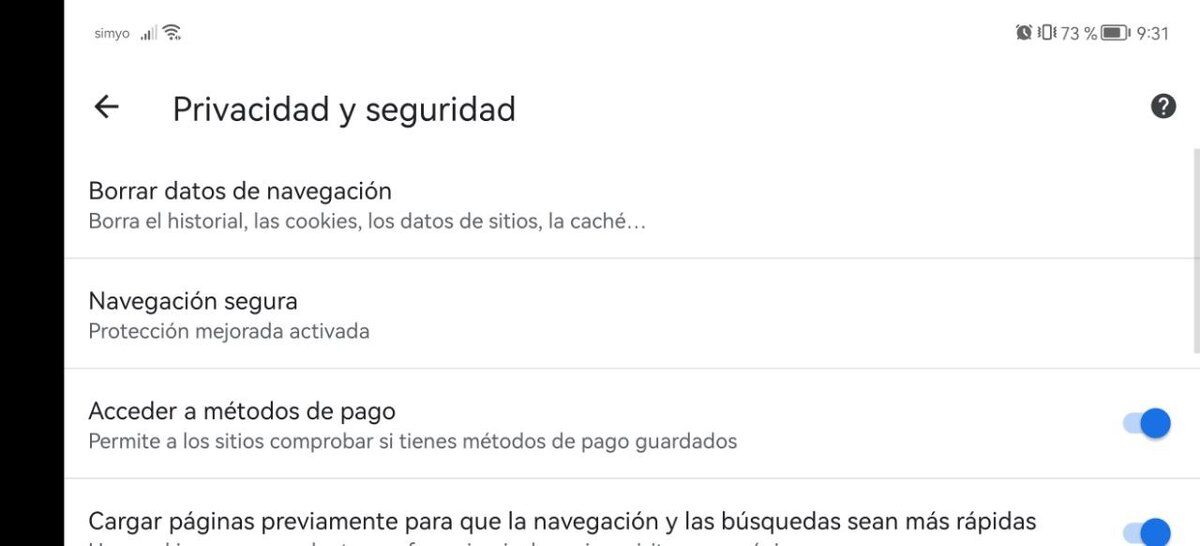
Seda brauserit kasutavad peaaegu kõik Android-seadmed, kuigi tasub mainida, et see pole ainus, teil on palju alternatiive. Loomulikult on Google'i Chrome väga edukas rakendus, see on vaikimisi installitud paljudesse seadmetesse, kuigi mõnel kaubamärgil seda pole.
Google Chrome, nagu ka teised brauserid, salvestab ajalugu, mida on hea iganädalaselt või kuus kustutada, eriti kuna see ei jäta lehtede sirvimisest jälgi. Kui olete varem otsinguajaloo kustutanud, peate nüüd navigeerimiseks kustutama oma rakenduse ajaloo.
Otsinguajaloo kustutamiseks Chrome'i brauserist, tehke järgmisi samme:
- Käivitage oma seadmes Google Chrome'i rakendus
- Klõpsake paremas ülanurgas asuval kolmel vertikaalsel punktil
- Kui olete sees, klõpsake nuppu "Seaded", seejärel "Privaatsus ja turvalisus". ja nüüd klõpsake nuppu "Kustuta sirvimisandmed"
- Teil on kaks kustutamisvalikut, üks "Basic" ja teine nimega "Täpsem konfiguratsioon", valige soovitud, kui soovite kustutada viimased 24 tundi, eelmisel nädalal või rohkem, on soovitatav teine, sest saate vali rohkem
- Lõpetamiseks vajutage nuppu "Kustuta andmed".
See ei jäta midagi viimaste lehekülastuste, küpsiste ja muu teabe kohta, mis on taotletud eesmärk. Selle kustutamine ei luba, kui keegi võtab teie seadme, vaadake, kus olete olnud, laadib see ainult avalehe, mis on tavaliselt Google'i oma.
YouTube'i otsinguajaloo kustutamine
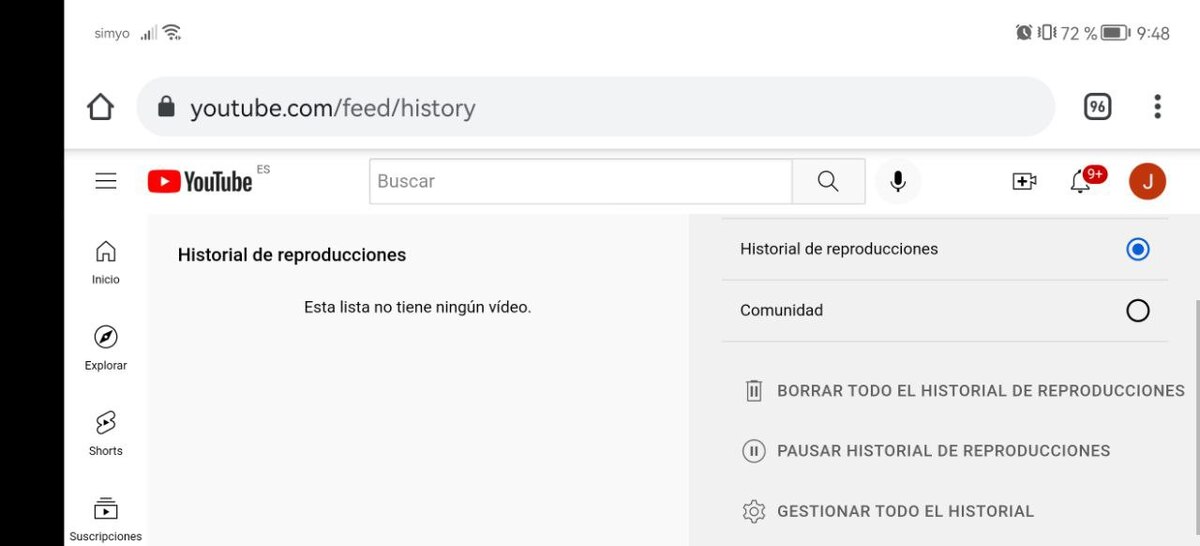
Teine sait, mis tavaliselt otsingujälje jätab, on YouTube'i videoplatvorm, kuid siit on võimalik eemaldada igasugust teavet. Nagu Google Chrome'i puhul, vajab rakendus juurdepääsu sisselogimisega, mis antud juhul on teie konto.
Tänaste andmete kustutamine YouTube'ist on lihtne, samuti soovitav juhuks, kui keegi perekeskkonnast võtab su telefoni ja sellel pole lukku. Tavaliselt nähakse palju videoid, mis salvestavad suure hulga otsinguid mis on normaalne, arvestades, et sellelt saidilt on klipi leidmine hädavajalik.
Kui soovite YouTube'i ajaloo kustutada, Tehke järgmist.
- Logige sisse Google'isse, see loob kohe ühenduse YouTube'iga sama konto jagamisel
- Sisestage rakendus ja minge videoajalukku, selleks kuvage vasakus ülanurgas asuva kolme horisontaalse joone valikud
- Nüüd klõpsake "Ajalugu" ja see näitab teile kõike, mida näete kuni selle hetkeni
- Klõpsake "Kustuta kogu vaatamiste ajalugu" ja see kuvab teile sõnumi, klõpsake nuppu "Kustuta vaatamiste ajalugu" ja oodake, kuni see kustutab kõik veidi rohkem kui mõne sekundi pärast
- Saate selle automaatselt kustutada, otse "Halda kogu ajalugu", kuvage valikud ja klõpsake "Otsingu- ja taasesituse ajalugu", jaotises "Automaatne kustutamine" klõpsake ja kustutage eelmine tegevus, teil on aega 3 kuud, 18 kuud ja kuni 36 kuud (3 aastat). )